Gestion des ventes croisées
Qu'est-ce que les Ventes croisées ?
Les ventes croisées sont un moyen simple et efficace d'offrir un meilleur service et augmenter vos revenus par la suggestion de produits ou de services complémentaires comme des garanties par exemple.
Toutes les suggestions de ventes croisées s’afficheront dans le bas de votre écran lorsque vous effectuerez une facture ou pour des nouveaux employés, vous pouvez aussi configurer que la fenêtre de vente croisée s'affiche dès qu'un produit, entré dans la facture, a une vente croisée de configurée.
Comment configurer vos propres Ventes croisées
- Dans le module Inventaire
- Allez dans liste Catalogue
- Sélectionnez l’item que vous désirez proposer une vente croisée et cliquez sur l'icône Modifier l'inventaire ou double-cliquez sur l'item en question
- Cliquez sur l'onglet Divers
- Cliquez sur l'icône de Ventes croisées .
- Scannez l’UPC du produit que vous voulez y associer ou faites une recherche manuelle.
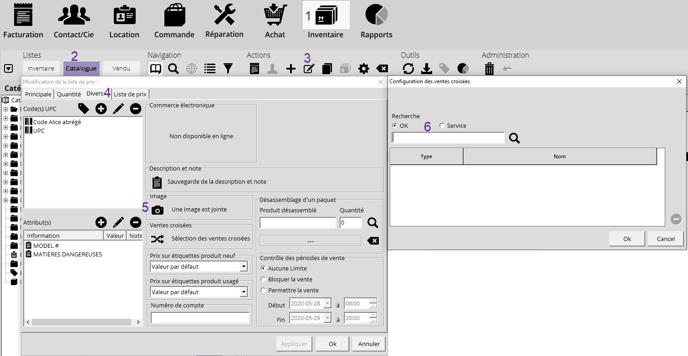
Durant la facturation
Lorsque vous serez en mode Facturation, la fenêtre ci-dessous s'affichera pour vous permettre de choisir les options des Ventes croisées. Vous n'avez qu'à sélectionner le produit voulu et cliquer sur l'icône de crochet.
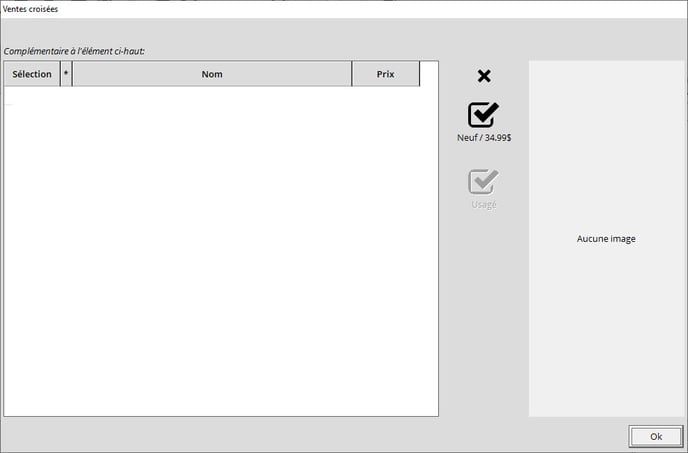

Si vous désirez que la fenêtre de Ventes croisées ne s'affiche pas pour certains vendeurs expérimentés, allez dans le module Contact. Cherchez le contact en question et cliquez sur la case Admin. Recherchez dans la section de Facturation l'option Désactiver la fenêtre des ventes croisées .
Deux types de suggestions peuvent apparaître: celles configurées localement et celles suggérées par le système en fonction des transactions antérieures et qui pourraient potentiellement intéresser le client.
Comment configurer vos propres ventes croisées par catégorie de produits
Il est possible également de configurer la vente croisée pour une catégorie de produits. Voici comment procéder:
- Dans les Options de configuration sélectionnez l'onglet Inventaire.
- Sélectionnez le bouton Catégorie d’inventaire.
- Sélectionnez la catégorie pour laquelle vous voulez ajouter des produits pour la vente croisée.
- Cliquez sur l'icône de vente croisée
- Déterminez si vous voulez associer un produit ou service
- Scannez l’UPC que vous voulez associer.
- Cliquez sur OK
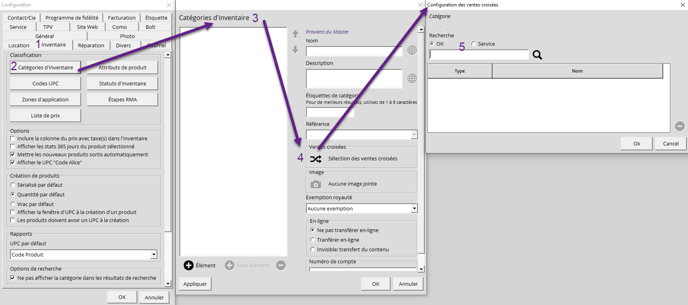

Si la fenêtre ci-haut n'apparaît pas lors qu'un produit ayant un produit de venté croisée associé, assurez-vous que l'option Désactiver la fenêtre de ventes croisées est décochée dans la gestion des accès d'utilisateur.
![alice-pos-logo@2x.png]](https://kb.alicepos.com/hs-fs/hubfs/alice-pos-logo@2x.png?height=50&name=alice-pos-logo@2x.png)